华为路由器是目前市场上较为流行的路由器之一,出于安全和个人原因,需要偶尔更改路由器密码。本文将详细介绍如何修改华为路由器的Wi-Fi名称和密码的常见两种方法。
华为路由器修改Wi-Fi名称和密码详细步骤:
方法一:使用Web管理界面
1、确保您的电脑或手机已连接到华为路由器的网络中。
2、打开电脑或手机的浏览器, 输入访问路由器的IP地址。在浏览器搜索栏中输入http://192.168.3.1 。更多参考内容:华为路由器登录IP地址与猫发生冲突
![]()
3、输入路由器的登录密码,点击“登录”按钮。(如果您忘记密码,可重置路由器。)
使用大头针按住路由器下方的“RESET”按钮约 15 秒,这会将路由器重置回出厂设置。
等待设备上的指示灯稳定下来重新连接, 找到路由器下方的默认密码即可登录。
4、在路由器管理界面中,从顶部菜单中选择“我的 WiFi”。点击“我的Wi-Fi”。更多参考内容:路由器的两个wifi信号2.4g和5g该如何选择?
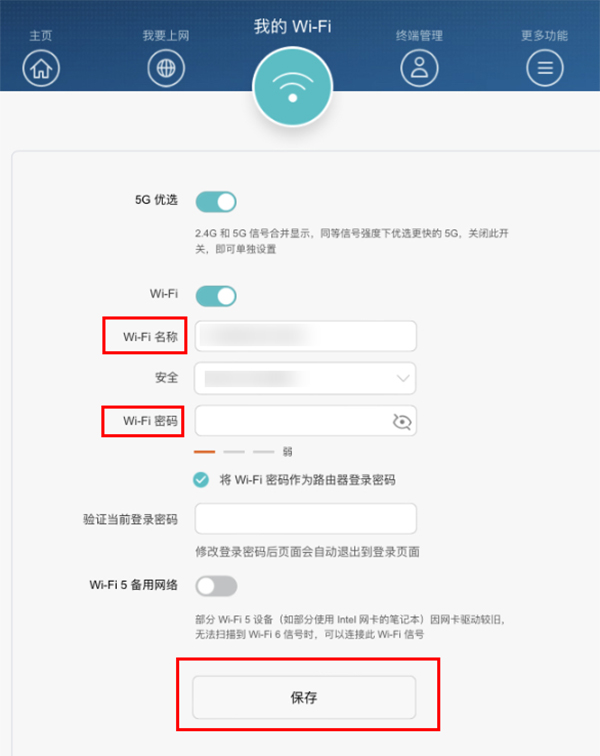
5、在“Wi-Fi设置”页面,单击“WiFi名称”并将其重新命名。 选择“WiFi 网络密码”并将其更改为您选择的安全且易于记忆的密码。 单击“保存”以应用更改。
6、在“Wi-Fi设置”页面,单机“WiFi密码”并输入新的Wi-Fi密码,建议使用字母、数字和符号组合的强密码。
7、点击“保存”按钮,即完成修改。
方法二:使用华为智慧生活App
1、确保您的手机或平板电脑已连接到华为路由器的Wi-Fi网络。
2、在应用商店下载并安装华为智慧生活App。
3、打开华为智慧生活App,登录您的华为帐号。
4、在首页找到并点击您要修改的路由器。
5、进入路由器管理界面后点击查看更多,点击“Wi-Fi管理”。
6、在“Wi-Fi设置”或“网络”页面,找到“Wi-Fi”管理。
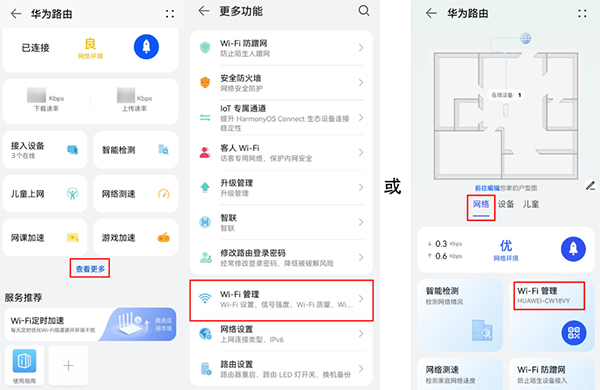
7、在“Wi-Fi”管理找到“Wi-Fi名称”和“Wi-Fi密码”选项,输入新的Wi-Fi名称和密码,建议使用字母、数字和符号组合的强密码。
8、点击“保存”按钮,完成修改。
如果想阻止别人使用您的Wi-Fi,请打开网络浏览器并转到路由器的主页。 使用路由器的用户名和密码登录。找到连接设备可查看连接到您的Wi-Fi网络的所有人员的列表。单击要删除该人员的设备名称。
原文地址:https://192-168-0-1.com.cn/3346.html:转载请附!
最新文章
-
迅捷路由器登录网址和密码在哪里查看?
查看迅捷路由器的登录网址和默认密码最直接的方法是,通过路由器
发布于:2024-07-26
-
无线路由器的DNS服务器可以手动配置吗?
有朋友问,家里的无线路由器的DNS服务器可以手动配置吗?这个
发布于:2024-07-24
-
路由器的web管理界面是什么,如何登录?
路由器的web管理界面是一种通过Web浏览器访问的用户界面,
发布于:2024-07-22
-
如何查询宽带是否欠费或者到期
当你突然发现家里的宽带无法连接到网络上不了网,或者连接不稳定
发布于:2024-07-19
-
同一个网络可以使用两台路由器吗?
问:在同一家庭网络内可以使用两台路由器吗? 答:可以的
发布于:2024-07-17
-
Wi-Fi5与Wi-Fi6路由器该如何选择
Wi-Fi 5(802.11ac)和Wi-Fi 6(802.
发布于:2024-07-15
阅读排行
-
192.168.100.1官网路由器登录入口
192.168.100.1是许多路由器最流行的IP地址之一。
-
p.to登陆官网入口上网设置指南
p.to的斐讯路由器官网设置入口,我们需要了解每台路由器都会
-
192.168.1.2登录入口默认用户名、密码
192.168.1.2 IP地址 要访问 管理页面键入19
-
192.168.223.1手机登录惠普打印机设置
192.168.223.1登录地址可用于打开惠普打印机的we
-
192.168.10.1手机登录入口
192.168.10.1 通常作为路由器的默认登录地址,一些
-
melogincn手机登录入口网址
melogin.cn是水星路由器的默认登录网址。通过手机浏览